디지털 메모 관리를 위한 10가지 팁
게시 됨: 2022-01-29Seinfeld 팬들은 Jerry와 Elaine이 렌터카 회사에 나타났을 때의 영광스러운 장면을 기억할 것입니다. Jerry는 예약한 중형차를 픽업해 달라고 요청합니다. 카운터 직원은 중형 모델이 품절되어 남아있는 것이 없다고 대답합니다. "봐라." Jerry가 말했다. "당신은 예약을 받는 방법을 알고 있습니다. 당신은 예약을 유지 하는 방법을 모릅니다." 디지털 노트에 대해서도 같은 생각입니다. 메모를 하는 것은 매우 쉽지만 사용 하는 것은 훨씬 어렵습니다.

메모를 실제로 사용하려면 정리하고 찾는 방법을 알아야 합니다. 메모 작성 앱을 시작하고 메모를 정리하는 방법에 대한 다음 팁이 도움이 될 것입니다.
1. 훌륭한 메모 앱 선택
선택한 메모 앱은 메모를 다시 볼 수 있는지 여부와 방법에 큰 영향을 미칩니다. 휴대전화나 태블릿에 사전 설치된 기본 메모 작성 앱은 그다지 좋지 않을 수 있습니다. 물론 이전에 사용해 본 적이 있고 잘 작동하지만 단순히 만족스러운 앱과 우수한 앱을 구분하기 위해 누락된 기능이 무엇인지 모를 수도 있습니다.
메모 작성 앱을 진정으로 유용하게 만드는 세 가지 기능은 다음과 같습니다.
- 폴더,
- 태그 및
- 광학 문자 인식(OCR).
잠시 후에 각 포인트에 대해 더 자세히 설명하겠습니다.
수년 동안 많은 메모 작성 앱을 개인적으로 테스트한 결과, 내가 가장 추천하는 세 가지 앱은 다음과 같습니다.
- 마이크로소프트 원노트, 무료 메모 앱을 원하신다면,
- Evernote, 프리미엄 구독 비용을 지불하는 것이 마음에 들지 않는다면,
- 공동 메모를 위한 Quip.
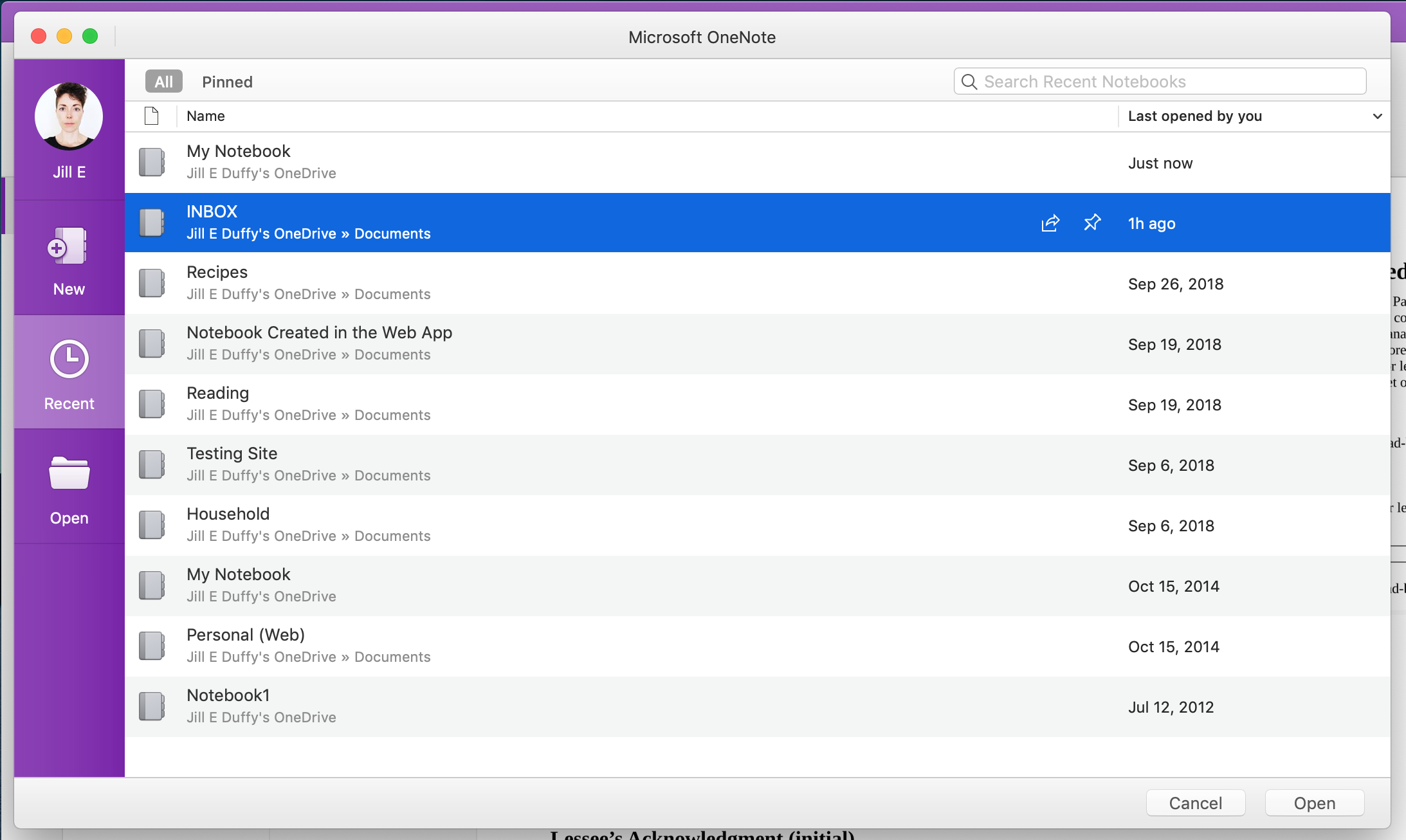
2. 받은 편지함 만들기
급하게 메모를 할 때는 잃어버리지 않는 곳에 보관할 장소가 필요합니다. 메모 앱에서 받은 편지함 폴더를 만들고 기본 저장 위치로 설정하세요.
정기적으로 받은 편지함을 살펴보고 메모에 대한 추가 정보를 추가하고 정렬하세요. 다음 몇 가지 팁에서 이를 수행하는 방법을 볼 수 있습니다. 정해진 일정에 따라 받은 편지함을 정리할 필요는 없지만 전체 화면에서 메모 작성 앱을 연 상태에서 청소해 보세요(아래 10번 참조). 수행 중인 작업과 모든 옵션을 보다 쉽게 확인할 수 있습니다.
메모 앱에서 Inbox Zero를 위해 촬영할 필요가 없습니다. 받은 편지함은 자주 다시 방문하는 메모를 저장할 수 있는 좋은 장소입니다. 예를 들어, 나는 모든 친구의 Wi-Fi 네트워크 이름과 비밀번호를 메모해 두어 새 기기를 집에 가져오거나 저장한 비밀번호를 지우면 세부 사항에 대해 신경 쓰지 않고 네트워크에 다시 참여할 수 있습니다. 그 메모는 내 받은 편지함에 영구적인 집이 있습니다.
3. 메모를 폴더 또는 노트북으로 정렬
일부 앱에서 노트북이라고도 하는 폴더를 사용하면 메모를 수동으로 정리할 수 있습니다. 나중에 레시피인 모든 메모와 같이 특정 주제에 대한 메모를 탐색할 때 유용합니다.
폴더를 만들고 이름을 지정하는 방법은 메모의 종류와 사용 방법에 따라 다릅니다. 확실하지 않은 경우 받은 편지함, 읽기, 가정용, 개인 및 직장용 폴더부터 시작하십시오. 사용 방법을 알게 되면 언제든지 변경하고 추가로 만들 수 있습니다.
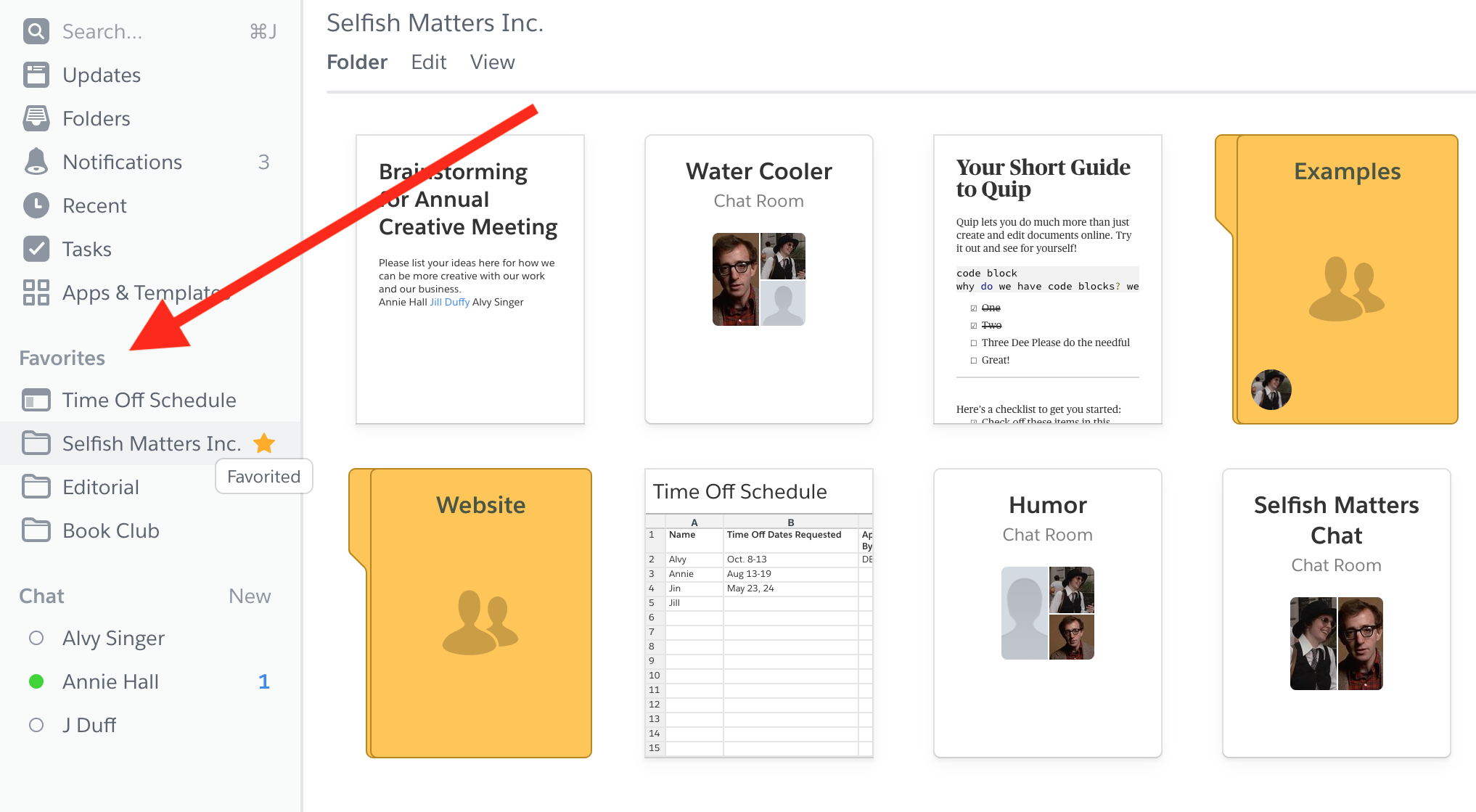
4. 즐겨찾는 폴더에 대한 바로 가기 만들기
잘 사용되는 메모 작성 앱에는 다른 것보다 더 많은 작업을 볼 수 있는 폴더가 있습니다. 해당 폴더에 대한 바로 가기를 만들거나 즐겨찾기로 표시하여 해당 폴더에 쉽게 접근할 수 있도록 합니다. 작성한 메모를 자주 보고 새 메모를 추가하는 폴더입니다.
필요할 때 예기치 않은 시간까지 메모를 보관하는 다른 폴더가 있을 수 있습니다. 그것들은 앞과 중앙에 있을 필요가 없습니다.
5. 태그 사용
태그는 기존 메모를 찾는 데 도움이 됩니다. 특정 폴더에서 볼 수 있는 내용의 범위를 좁히거나 여러 폴더에서 공통 테마로 태그가 지정된 모든 메모를 표시할 수 있습니다. 또한 주제 단어가 메모 자체에 나타나지 않더라도 일부 주제와 관련된 메모를 찾는 데 도움이 됩니다. 몇 가지 예를 들어보겠습니다.
예 1: Recipes라는 폴더가 있고 일부 채식주의자를 위한 파티를 계획하고 있다고 가정합니다. 무엇을 만들지에 대한 아이디어를 얻으려면 채식주의자 태그가 지정된 폴더에서만 모든 메모를 가져올 수 있습니다.

예 2: 아마도 당신은 다른 출판물에 글을 쓰는 작가일 것입니다. 기사에 대한 메모를 작성하고 기사가 게시된 위치에 따라 폴더로 구성할 수 있습니다. 그러나 누가 그 작품을 출판했는지에 상관없이 특정 주제에 대해 가지고 있는 모든 메모를 탐색하고 싶을 때가 있을 수 있습니다. 이 테마로 메모에 태그를 지정했다면 태그를 검색하고 메모가 있는 폴더에 상관없이 모두 볼 수 있습니다.
예 3: 작업 중인 프로젝트와 관련된 이메일을 메모 앱으로 전달합니다. 메시지에는 프로젝트의 이름이나 내용이 나와 있지 않습니다. 그것이 사람들이 무언가의 두꺼운 부분에 있을 때 의사 소통하는 방법입니다. 이 경우 필요할 때 메모를 찾을 수 있도록 메모(프로젝트 이름, 클라이언트, 작업 설명)를 정의하는 태그를 추가할 수 있습니다.
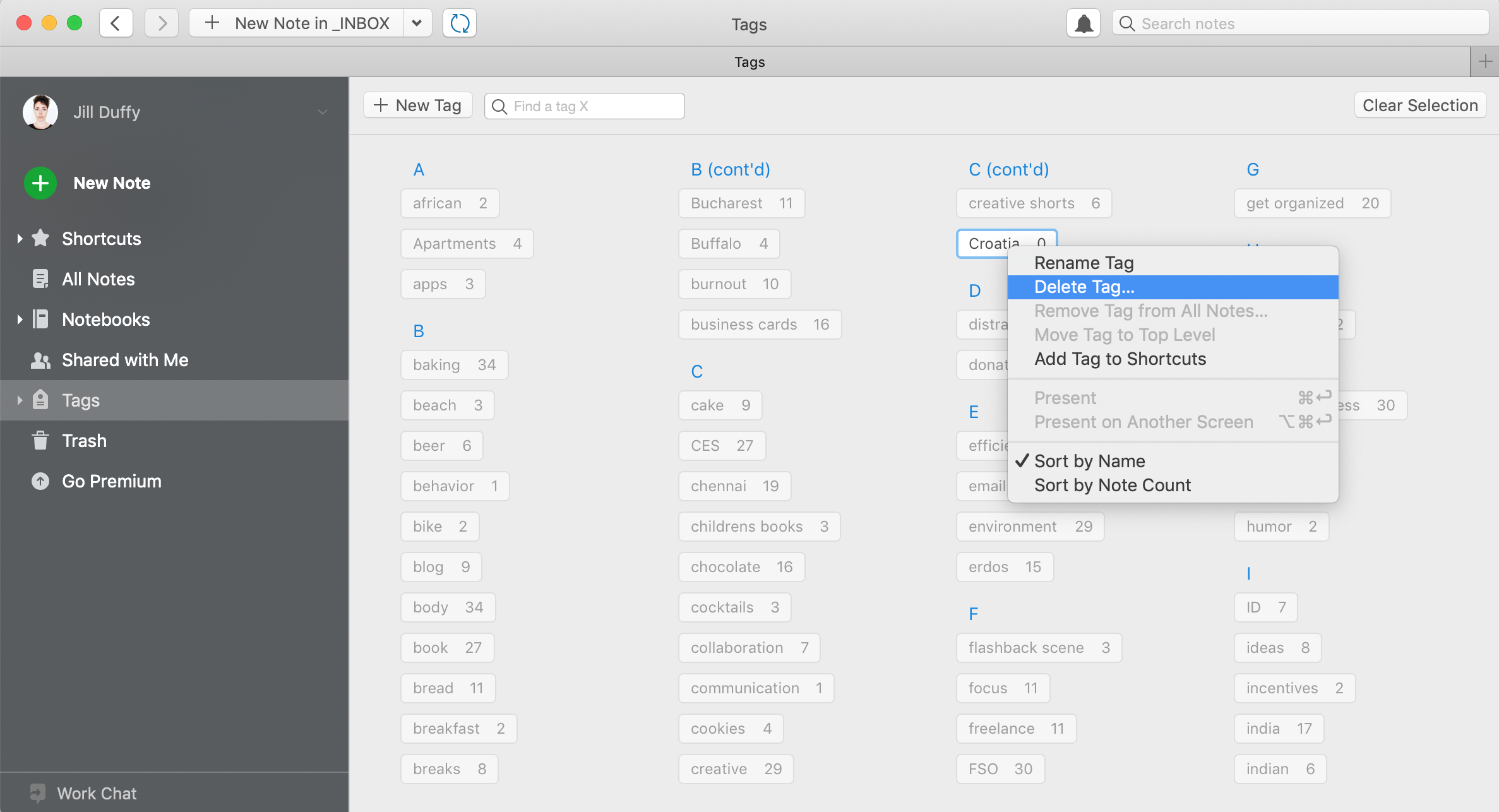
6. 컬 태그
태그가 너무 많은 것과 같은 것이 있습니다. 태그를 더 많이 추가할수록 더 엉성해집니다. 따라서 때때로 태그를 선별하십시오. 방법은 다음과 같습니다.
사용 중인 모든 태그 목록을 가져옵니다. 종종 태그 옆에 메모 개수를 볼 수 있습니다. 먼저 거의 중복된 항목을 찾습니다. "앱"과 "앱" 모두에 대한 태그가 있는 경우 메모가 적은 쪽을 제거하세요. 영향을 받는 메모를 열고 유지하려는 태그를 추가합니다. 다른 태그를 삭제합니다.
또한 두 개 이하의 메모가 포함된 태그가 있는 경우 제거하는 것이 좋습니다. 그들은 아마 당신에게 아무 소용이 없습니다.
7. 휴대전화에 바로가기 만들기
휴대전화에 바로가기를 만들어 메모 앱에서 새 메모를 시작하면 아이디어와 정보를 항상 빠르게 얻을 수 있습니다. iOS 기기에서는 Siri 바로가기를 만들 수 있고 Android에서는 앱에서 새 메모 위젯 옵션을 찾을 수 있습니다.
8. 지시하다
무언가 생각나면 기록하고 싶지만 너무 급하거나 강아지와 산책을 하다가 목줄과 휴대전화를 동시에 잡을 수 없을 때 받아쓰기를 하세요.
대부분의 스마트폰에는 음성을 텍스트로 변환하는 기능이 있습니다. 그걸 써! 새 메모를 시작하고 키보드의 마이크 아이콘을 누르고 기록하고 싶은 대로 말하세요. 또는 음성 메모를 녹음하여 나중에 기록할 수 있습니다. 습관이 되어 긴 구절을 자주 받아쓰게 된다면 시간을 절약하기 위해 필사 서비스를 사용하는 것이 좋습니다. 유료 옵션이 훨씬 더 정확한 경향이 있지만 좋은 무료 및 유료 옵션이 많이 있습니다.
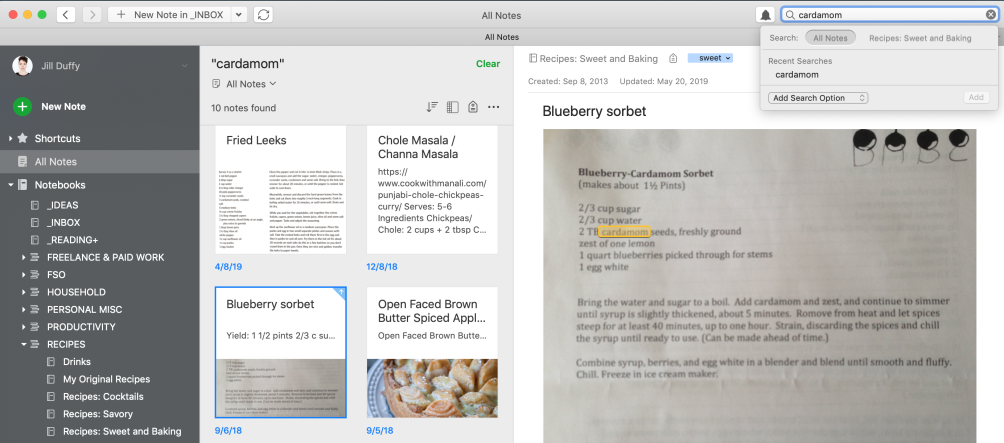
9. 이미지 및 PDF 첨부, OCR 사용
앱에 OCR이 있는 경우 업로드한 이미지, PDF 및 기타 파일에서 찾은 텍스트를 검색할 수 있습니다. 필요할 때 메모에 파일을 추가하는 것을 부끄러워하지 마십시오. 여기에는 정보 표시, 손으로 쓴 메모, 책 페이지 등의 사진을 찍는 것이 포함됩니다.
예제를 통해 얼마나 유용한지 알 수 있습니다. 경비 보고서에 청구해야 하는 식사 영수증 PDF를 첨부한다고 가정해 보겠습니다. "영수증"에 태그를 지정하는 것을 잊었고 그것이 어디에 있는지 모릅니다. 식당 이름을 기억하는 경우 검색 창에 입력하면 OCR이 추적합니다.
OCR 사용 및 저장에 적용되는 메모 작성 앱 또는 계정 유형의 제한에 주의하십시오. 예를 들어 Evernote의 무료 버전은 이미지에서 OCR을 실행하지만 PDF와 Office 문서에서는 실행하지 않습니다. 이를 위해서는 프리미엄 또는 비즈니스 계정이 필요합니다. 앱에 스캔 기능이 내장되어 있지 않으면 모바일 스캔 앱과 페어링하는 것을 고려할 수 있습니다.
10. 큰 화면에서 정리
이상적으로는 메모 작성 앱에 데스크톱 앱과 웹 앱이 있어야 합니다. 받은 편지함을 정렬하고 메모를 정리할 때 그 중 하나를 사용하세요(일반적으로 데스크톱 앱이 이 용도에 더 좋습니다). 큰 화면을 사용하면 앱을 더 많이 볼 수 있으므로 폴더 구조, 태그 및 메모를 정리하기 위해 메모에 추가하는 기타 정보를 더 많이 볼 수 있습니다. 모든 옵션을 볼 수 있다면 올바른 옵션을 선택할 가능성이 더 큽니다.
메모를 하고, 메모를 하고, 메모를 다시 방문합니다.
메모 작성 경험을 정리하면 더 관련성이 높은 메모를 작성할 수 있을 뿐만 아니라 필요할 때 다시 볼 수 있는 방식으로 저장할 수 있습니다.
